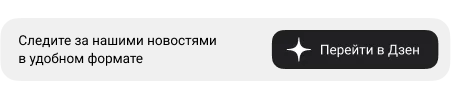Статистика показывает, что 37% россиян меняют за пять лет по два смартфона, а еще 20% людей, опрошенных сотрудниками Hi-Tech Mail.ru, за тот же период успевают приобрести целых три устройства. Причем каждый человек из представленной группы не боится сталкиваться с задачей по переносу данных с одного аппарата на другой. Заметки, контакты, фотографии, музыка, приложения, активированные учетные записи — все блоки подвергаются либо ручной, либо автоматической транспортировке.
Перенос данных с телефона на телефон можно организовать по-разному. Облачные хранилища, чаты в мессенджерах, программы формата Switch — каждый способ обладает своими ключевыми преимуществами и недостатками.
Часть 1. Зачем нужна функция быстрой передачи данных с одного телефона на другой
По информации аналитиков, среднестатистический россиянин «сидит» в смартфоне порядка 4,3 ч в день. В течение всего указанного времени человек не только просматривает видеоролики и странички блогеров в социальных сетях, но и собирает определенную информацию. Сохранение контактов в электронной книжке, создание нужных и важных заметок, загрузка интересной музыки для прослушивания в офлайн-режиме, установка полезных приложений с картами и функцией вызова такси — это обыденные дела, не вызывающие никакого удивления.
Проблемы начинаются в тот момент, когда устройство перестает отвечать тем или иным требованиям в плане повседневной эксплуатации. Пользователю приходится его менять, параллельно заботясь о передаче данных. Организовать процесс получится и вручную: методом банального переписывания контактов, переустановки программ по списку и оформления новых заметок. На практике оказывается, что представленная операция отнимает огромное количество времени — здесь на помощь приходят мессенджеры, облачные технологии и профессиональное ПО.
Часть 2. Распространенные методы передачи информации: фото, видео, заметок, контактов, музыки, чатов
Перенести данные с iPhone на Android в быстром режиме достаточно трудно — это принципиально разные мобильные операционки, не связанные модулями единой экосистемы. Впрочем, наладить взаимодействие между «яблочным» устройством и аппаратом от Samsung, Google, Xiaomi, Huawei, ZTE или Realme все-таки можно.
Способ 1. Передача данных через мессенджеры
Здесь все чрезвычайно просто — каждый современный мессенджер снабжен функцией открытия чата с самим собой, выступающей в роли активатора доступа к небольшому файловому хранилищу. Человеку остается только:
- Скачать, например, Telegram, воспользовавшись официальным магазином AppStore или Google Play.
- Пройти авторизацию — указать номер телефона, ввести проверочный код и активировать профиль.
- Отыскать вкладку «Избранное» — сюда получится отправить огромное количество разных заметок и файлов.
- Загрузить туда все необходимые данные, впоследствии повторив операции на другом устройстве.
- Скачать информацию — картинки, фотографии, заметки в виде текстовых объектов, музыку и контактную базу.
Правда, приложения таким образом перенести не получится.
Способ 2. Облачные хранилища
Куда более функциональный способ переноса данных — это применение функции резервного копирования в рамках облачных сервисов. Соответствующим инструментарием обладает и Yandex Disc, но рассматривать процедуру в пошаговом виде мы будем на базе хранилища от Google:
- Берем в руки действующий аппарат, устанавливаем необходимое приложение и входим в учетную запись.
- Активируем меню и выбираем вкладки «Настройки» → «Резервное копирование».
- Нажимаем на пункт «Начать резервное копирование». Программа начнет процесс упаковки контента.
- Устанавливаем приложение на новом устройстве, вводим логин и пароль от того же профиля.
- В меню «Резервное копирование» выбираем функцию «Синхронизация», предварительно указав путь к созданному файлу с данными.
Простая операция, справиться с которой сумеет даже не самый опытный пользователь.
Способ 3. Приложение Switch
Smart Switch — это приложение от компании Samsung, значительно облегчающее процесс передачи данных. Оно позволяет наладить работу по схеме «iPhone → Android» без дополнительных трудностей и эксцессов. Пользователь может объединить два устройства по кабелю или через беспроводную сеть, а затем выбрать, какие именно данные нуждаются в транспортировке. Информация выгружается даже из iCloud (для этого придется пройти повторную авторизацию).
Часть 3. Профессиональная программа для передачи данных
Все перечисленные приложения для переноса данных с iPhone на Android обладают целыми перечнями существенных недостатков. Они либо переносят сведения в частичном формате (например, только заметки, фотографии и календарь), либо работают чрезвычайно медленно, не слишком понятными и буквально окольными путями. Поэтому людям приходится искать другие решения — всевозможные виды и версии профессионального программного обеспечения, способного обеспечить хорошую коммутацию устройств с разными операционными системами.
Здесь на помощь приходит MobileTrans — лучший способ безопасного переноса данных с телефона на телефон. Работоспособность софта от компании Wondershare уже успели оценить более 500 000 пользователей по всему миру. Транспортировка приложений, создание резервных копий, восстановление утраченных файлов — функций у программы по-настоящему много.
Функция 1. Прямая передача данных.
Первый, наиболее простой метод применения MobileTrans — это прямая передача данных. Организуется она по шагам следующей инструкции:
- Переходим на официальный сайт компании Wondershare и устанавливаем приложение MobileTrans, для Windows или macOS соответственно.
- Запускаем программу в обыкновенном режиме с рабочего стола. Выбираем вкладку «Перенос данных телефона».
- Щелкаем по пункту «Перенос телефона» и подключаем к компьютеру оба устройства посредством USB-порта.
- Выбираем, какие именно данные нужно подвергнуть транспортировке — фотографии, контакты, текстовые сообщения, видео, заметки и пр.
Последний этап — щелчок по кнопке «Начать». Программа начнет работу в автоматическом режиме, и уведомит пользователя о завершении процесса буквально через пару минут.
Функция 2. Передача данных с помощью резервного копирования
Второй способ применения Wondershare MobileTrans — это создание полноформатной резервной копии. Программа упакует всю информацию с памяти смартфона в единый файл, который впоследствии будет перенесен на любое другое устройство. Операция выполняется так:
- Открываем приложение MobileTrans и выбираем вкладку «Резервное копирование & восстановление».
- Щелкаем по категории «Резервная копия» в разделе «Резервное копирование данных телефона»
- Подключаем смартфон через классический USB-порт и проставляем галочки напротив объектов, подвергаемых архивации.
- Нажимаем на кнопку «Начать» и ждем, пока программа завершит автоматическую работу.
Для того чтобы активировать файл на другом смартфоне, необходимо открыть приложение MobileTrans, выбрать вкладку «Резервное копирование & восстановление» и щелкнуть по пункту «Восстановление».
Вывод
MobileTrans — это лучшее приложение для переноса данных с iPhone на Android. Оно с легкостью взаимодействует с любыми типами файлов, создавая надежный канал коммутации между устройствами с, казалось бы, принципиально разными операционными системами.
TG AR